AirDroidファミリーロケーター
オンラインリアルタイムで携帯電話を追跡し、リモートでその周囲を見聞きし、ジオフェンスで囲まれたエリアを設定することで即座にアラートを受けることが可能です。

Facebookは、インターネット上で最も人気のあるソーシャルメディアプラットフォームの1つです。しかし、Facebookは、一般的なソーシャルメディアプラットフォームの通常のメディア共有機能や接続機能以上の機能を提供しています。そのユニークな機能の1つは、ユーザーのロケーション履歴です。このアプリ機能により、Facebookは定期的にユーザーのロケーションにアクセスし、それを保存することができます。
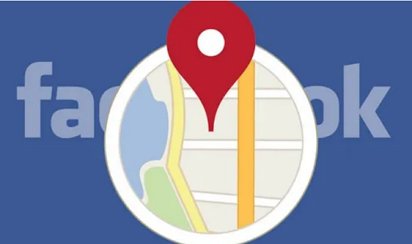
データの機密性のため、一部のユーザーはFacebookのプライバシーポリシーに疑問を抱き始めました。そのためFacebookは、最近のアップデートでロケーション履歴の保存と削除に関する更新を開始しました。今回は、これらのアップデートのいくつかとそれに関連するニュースについてご説明します。
2022年5月31日以降、Facebookはロケーションデータの記録を停止しました。2か月後、ユーザーのロケーション履歴が削除されました。そのため、新しいバージョンのFacebookにはロケーション履歴機能がありません。このサービスは、天気予報や近くの友達のロケーション追跡機能とともに無効になりました。ただし、一部のロケーションサービスは引き続き利用できます。例として、投稿時に場所をタグ付けして、場所に関連する広告を表示することができます。
古いバージョンのFacebookを使用している場合は、Facebookのロケーション履歴にアクセスできる場合があります。このセクションでは、この機能を有効にし、確認して削除する方法について説明します。
Facebookのロケーション履歴はデフォルトで有効になっています。ただし以下の手順に従って、この機能を有効または無効にすることができます。
機能が有効になったら、次の方法で確認します。
Facebookウェブまたはモバイルアプリを起動します。メニューアイコンをクリックします。
[設定とプライバシー]を選択します。
[設定]をクリックし、[プライバシー]を選択します。
[ロケーション履歴]を選択し、[ロケーション履歴の表示]を選択して、過去のロケーションを確認します。
要求が表示されたら、パスワードを入力します。
Facebookにロケーション履歴を保存したくない場合は、削除できます。これを行うには、上記の手順を使用して、Facebookロケーション履歴を表示できる場所に移動します。ページに移動したら、次の手順に従います。
ユーザーがFacebookロケーション履歴を確認する必要がある理由はいくつかあります。このセクションでは、その理由をいくつか挙げました。
Facebookのロケーション履歴と同様に、お子様のロケーション履歴を取得するのに役立つより高度なアプリがあります。たとえば、AirDroid Parental Controlを追跡ツールとして使用して、ロケーション履歴を取得できます。
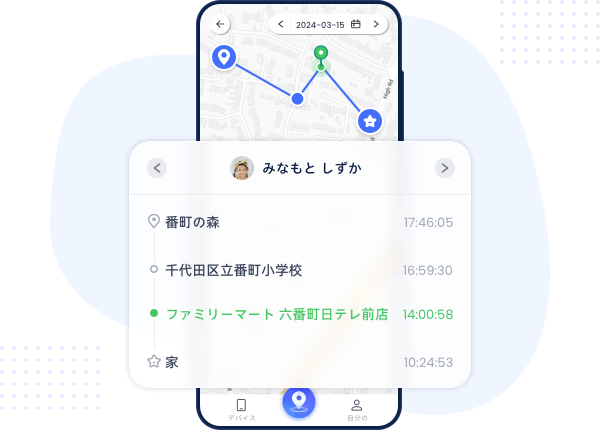
リアルタイムのロケーションモニタリングに効果的なGPS機能を使用します。したがって、お子様の安全を確保することができます。さらに、お子様のロケーション履歴はあなただけが確認できるため、危害の標的になる危険はありません。以下は、あなたとお子様のデバイスにアプリを設定する方法です。
ステップ 1. AirDroid Parental Controlをダウンロードしてデバイスにインストールします。お使いの携帯電話でアプリを開くと、AirDroidがサインアップページに移動します。アカウントを作成してログインします。
ステップ 2. お子様のAndroidにAirDroid Kidsをダウンロードし、アプリを開きます。
ステップ 3. 2つのデバイスを接続し、必要な設定をすべて行います。
これで、お子様の居場所と、どこにいたかを確認することができます。お子様の周りで何が起こっているかを見たり聞いたり記録したりすることもできます。
ロケーション履歴は、追跡のための重要なセキュリティツールです。一方、ロケーション履歴は悪意のある人の手に渡ると悪用される可能性があります。そこで今回は、インターネット上で最も人気のあるロケーション履歴ソフトウェアの1つであるFacebookをご紹介しました。Facebookのロケーション履歴を有効にすると、ユーザーはどこにいたかの詳細を知ることができます。
この機能をユーザーに最新の状態に保つために、表示方法についてご説明しました。また、合わせてFacebookの位置情報履歴を削除して、データを制御できるようにする方法もご紹介しました。

返信を残してください。